
===
피벗테이블 문제인데 하나씩 살펴본다.
===
외부데이터 가져오기
항목 설정

[삽입]->[피벗테이블]->[외부 데이터 원본 사용] 선택 후,
[연결 선택] 버튼 클릭 후,
문제에서 요구한 파일 불러오기
그리고 위에서 요구한 설정 적용

구분 기호는 쉼표로 설정하면 항목 구분이 된다.

===
레이아웃 시작 위치는 A3
보고서 레이아웃 = 개요 형식

위치 설정 후,
반드시 "데이터 모델에 이 데이터 추가"를 선택!
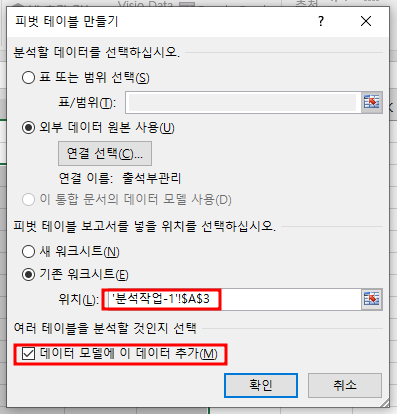
보고서 레이아웃 = 개요 형식 적용하기
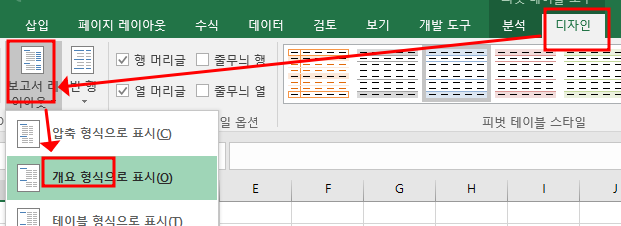
===
표 분석해서 적용하기
행에 넣어줘야할 항목은 "학년", "반"
열에 넣어줘야할 항목은 "성별"
값에 넣어줘야할 항목은 "출석수", "학생수"
<중간 결과물>

===
출석수 서식

출석수의 [값 필드 설정] 호출
[표시 형식] 클릭 후,
숫자 서식 지정

===
필드 명 바꾸기

[값 필드 설정] 창 열고
사용자 지정 이름의 속성 값을 바꿔준다.
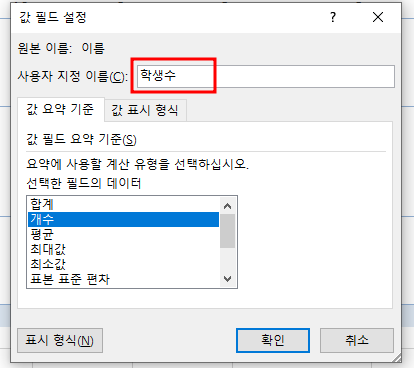
===
피벗 테이블 옵션 설정

피벗테이블 마우스 우클릭 후
"피벗 테이블 옵션" 선택
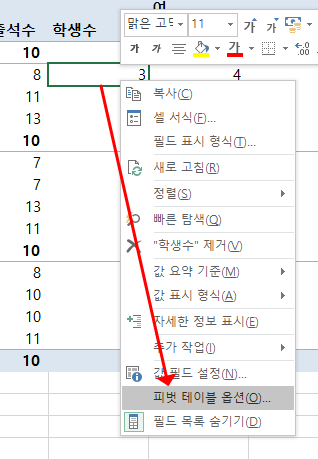
다음과 같이
문제에서 요구하는 설정 해준다.

<완성화면>

===
중복된 항목 제거

표를 선택 후,
[데이터]->[중복된 항목 제거] 선택
문제에서 요구하는 항목 선택 후 실행

===
이런 문제는 꼭 정렬 후 부분합

정렬 먼저 하기
테이블 선택 후
[데이터]->[정렬] 실행

[데이터]->[부분합] 실행 후,
1차 제시된 반별 "출석일수" 평균 구한다.

2차로 제시된 성별별 "성명" 개수를 구한다.
(단, 기존 분류된 테이블에서 작업해야하므로
"새로운 값으로 대치"항목 체크를 해주지 않아야 한다.)

<결과 화면>
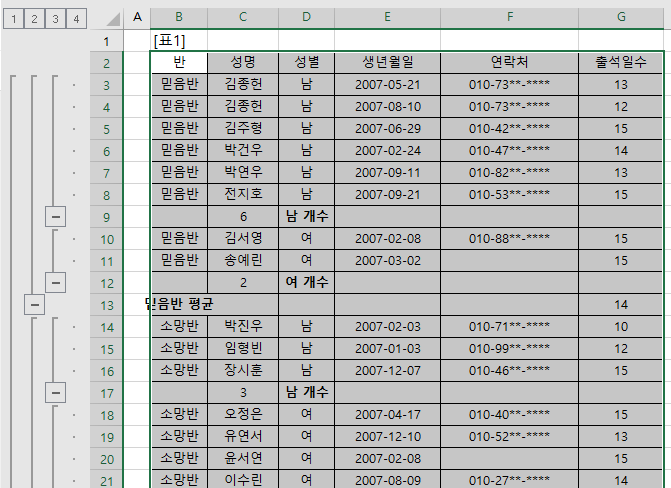
'컴퓨터활용(컴활) 공부' 카테고리의 다른 글
| [스프레드 시트] 컴활 실기 문제 풀기 (그래프 관련 설정, 보조축 추가 등) (2) | 2023.12.05 |
|---|---|
| [데이터베이스] 컴활 실기 풀어보기 (조회 및 출력 기능 구현) (3) | 2023.12.05 |
| [데이터베이스] 액세스 컴활 1급 실기 풀어보자 (DSUM, 매크로) (0) | 2023.12.04 |
| [데이터베이스] 컴활 실기 풀자 (참조무결성 설정, 외부데이터 가져오기, 입력마스크) (1) | 2023.12.04 |
| [스프레드 시트] 배열수식, VLOOKUP 등등 엑셀 실기 문제를 풀어보자 (2) | 2023.12.04 |